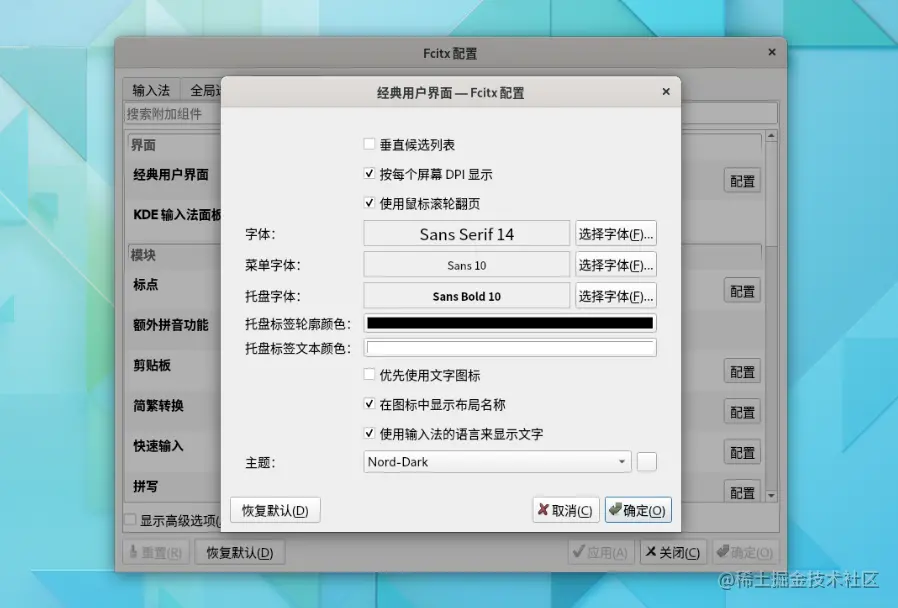镜像下载、域名解析、时间同步请点击 阿里云开源镜像站
Arch Linux安装完gnome桌面后,一般还需要配置好软件仓库环境(如AUR助手工具PARU),并需要进行进一步个性化配置(主题、扩展等)。
1. 安装和使用PARU(AUR助手)
AUR 是基于Arch Linux的一个用户仓库。
由于 Arch自带的包管理器pacman并不能以类似官方仓库的方式访问 AUR ,而AUR 中的包是以 PKGBUILD 的形式存在的,需要手动过程来构建。于是,能够自动完成AUR包构建的AUR 助手就变得尤为重要,这其中,PARU 就是受欢迎的AUR助手之一。
1) 安装PARU
[hollowman@192 ~]$ sudo pacman -Syy[hollowman@192 ~]$ sudo pacman -S git[hollowman@192 ~]$ git clone https://aur.archlinux.org/paru.git # 将PARU安装包克隆到主机[hollowman@192 ~]$ cd paru/ # 切换到PARU安装包目录[hollowman@192 paru]$ ls # 查看发现PKGBUILD文件,需要进行手动构建和安装PKGBUILD[hollowman@192 paru]$ sudo vim /etc/makepkg.conf # 这一步目的是对构建配置文件进行优化,可以直接跳到下一步MAKEFLAGS="-j$(nproc)" # 找到#MAKEFLAGS="-j2",去注释,并修改为MAKEFLAGS="-j$(nproc)"[hollowman@192 paru]$ makepkg -si # 构建并安装PARU
上面MAKEFLAGS=”-j$(nproc)”中的j是job的意思,表示同时可以执行几个job,2表示2个,$(nproc)表示cpu数量
2) 使用PARU
常用命令
| 命令 | 说明 |
|---|---|
| paru <软件包关键词> | 搜索关键词对应的软件包,并选择对应数字进行安装 |
| paru - | paru -Syu 的别名 |
| paru -Sua | 仅升级 AUR 包 |
| paru -Qua | 打印可用的 AUR 更新 |
| paru -Gc <用户输入> | 显示“用户输入”的 AUR 评论 |
PARU配置文件
sudo vim /etc/paru.confBottomup # 取消Bottomup注释,可以使得关联性强的软件包位于查找的底部(默认是顶部)color # 取消color注释,可以在paru中启用颜色
2. 安装主题
1) 安装官方主题包
用火狐 (如果没有可通过 pacman -S firefox 命令安装) 打开网站archlinux.org,搜索栏输入-theme,会列出官方的一些主题包,可以看到一个名为arch-gtk-theme的主题包。在终端安装这个主题包
sudo pacman -S arch-gtk-theme
在程序图标中找到并打开Extensions(扩展),找到User Themes,激活后,点击setting(设置)按钮,其中的Arc-Dark 和Arc就是由 arch-gtk-theme主题包生成的
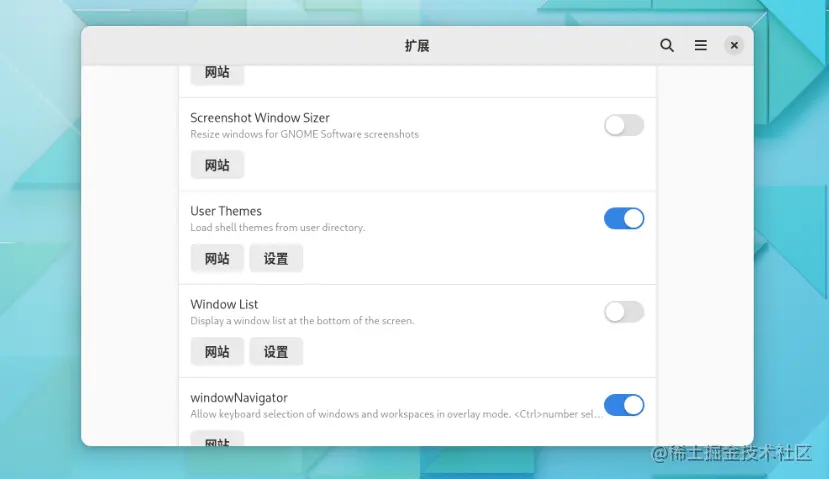
ps:如果需要使用中文图形窗口,可以在程序图标中选择并打开setting图标,在区域与语言菜单进入后设置为中文后重启。
2) 安装AUR主题包
用火狐打开网站archlinux.org,右上方导航栏选择AUR,在搜索栏输入-theme,会列出AUR的一些主题包,如xfce-theme-greybird主题包,可通过paru工具安装
paru xfce-theme-greybird
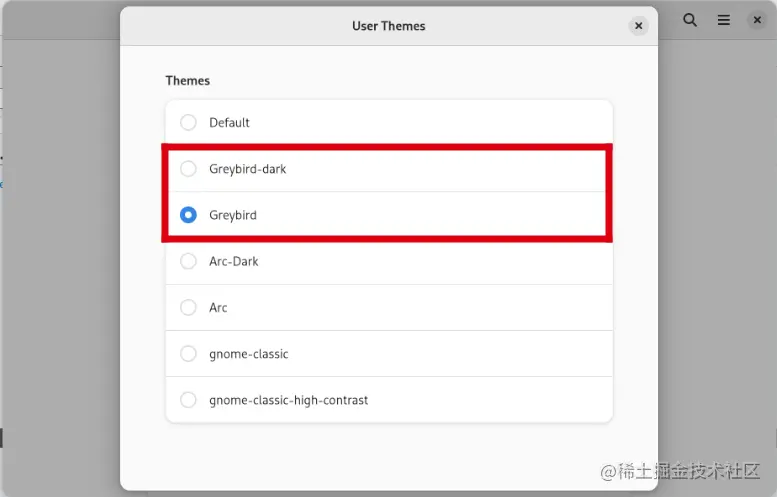
3. 网上安装extensions扩展应用
Arch Linux内置的extensions软件,扩展应用不够丰富,我们可以通过网上安装extensions扩展应用来打造个性化的桌面系统。
1) 网上安装extensions扩展应用前的准备工作
用火狐打开 extensions.gnome.org,会提示需要安装browser extension 和 native host messaging application 两个工具。如下图,点击第一个链接安装browser extension。

接着浏览器右上角就出现了一个大脚的插件图标,点击就进入extensions扩展引用安装界面,这时浏览器上面又提示需要安装另一个软件(如下图所示),点击链接进入可以查看安装向导。

从安装向导我们可以看出 Arch Linux系统可以通过AUR来安装 chrome-gnome-shell,操作如下:
$ git clone https://aur.archlinux.org/chrome-gnome-shell.git$ cd chrome-gnome-shell$ makepkg -si
但因为我们安装了AUR助手paru,可以直接通过PARU来安装:
paru chrome-gnome-shell
安装完成后,再点击浏览器右上方的大脚图标,即可开启网上安装extensions扩展应用的旅程了。
2) 常用的扩展包
第一个扩展:dock to dash(推荐) 或者 dock from dash。它可以使dock居于dash区域(由于dock to dash 还不支持最新的 gnome 42,我只能先安装dock from dash了)。
搜索dock from dash,点击对应的链接进入如下安装界面,点击右边的按钮进行安装
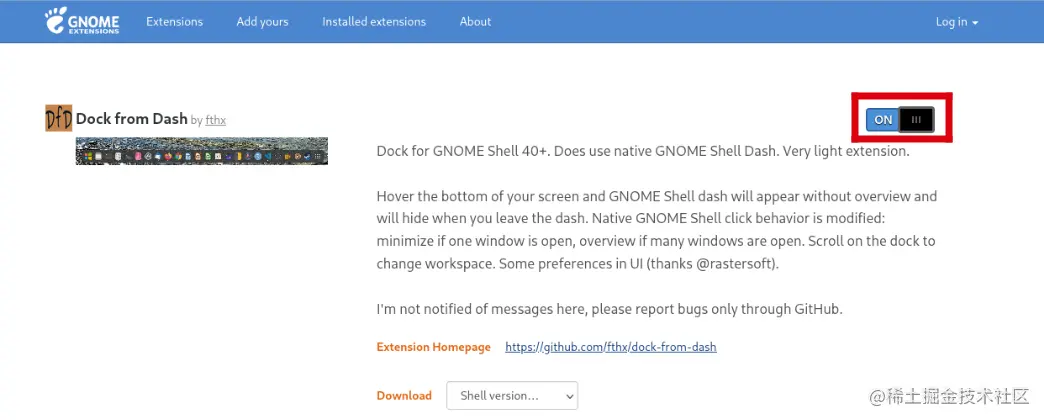
安装成功后,打开extensions软件,就可找到dock from dash扩展,并进行设置。
第二个扩展:Blur my shell。它可以使得我们在切换工作区时背景不那么单调。(操作基本同上)
第三个扩展:ArcMenu。它默认会在桌面左上角生成一个小图标,点击其会分栏列出应用等。(操作基本同上)
第四个扩展:Vitals。它默认会在桌面右上角生成计算机的温度、风扇转速、以及cpu、内存等信息。(操作基本同上)
第五个扩展:just perfection。它可以自主显示和关闭某些UI元素。(操作基本同上)
下图为配置后的整体效果
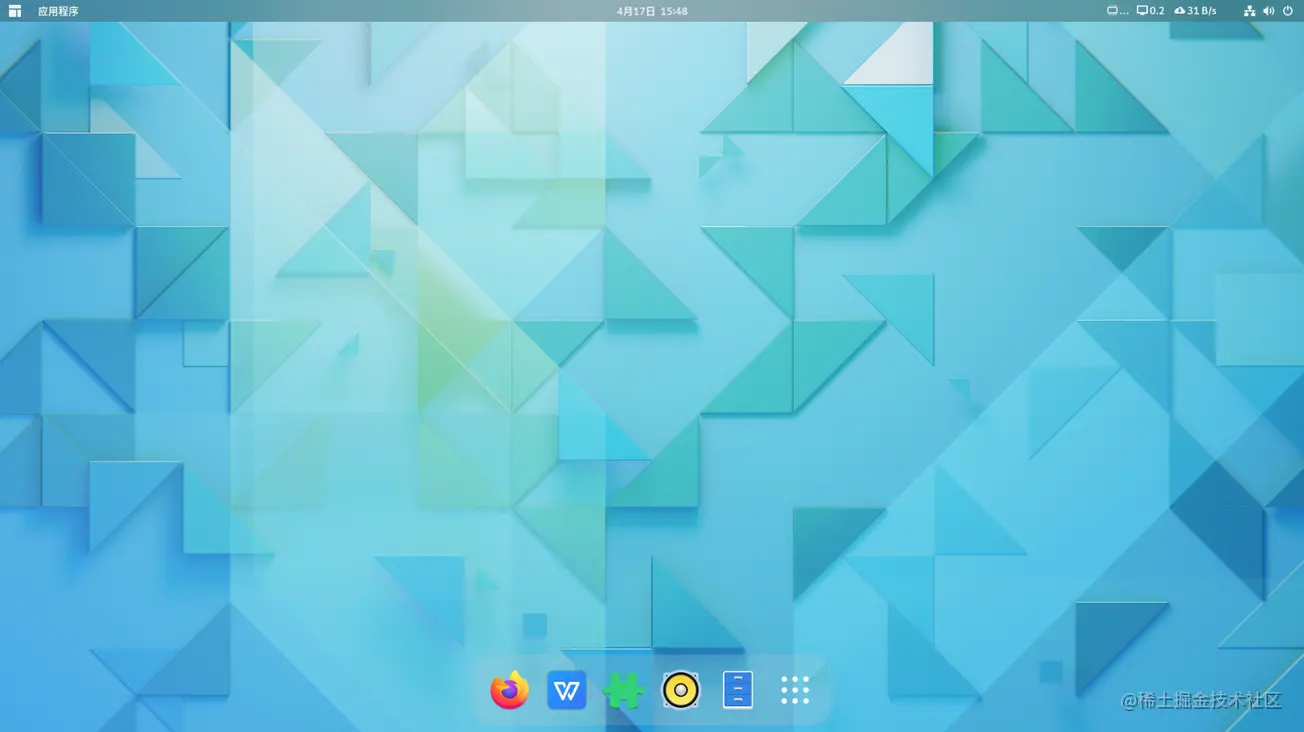
4.安装Fcitx5中文输入法
1) 安装基础软件
Fcitx5 是继 Fcitx 后的新一代输入法框架。正常来说,Fcitx5应该包括以下几个部分:
- 输入法本体:fcitx5,仅提供基本框架,只支持英文,如果要输入其他语言(例如中文),则需要输入法引擎。
- 中文输入法引擎:能对不同语言提供不同输入方式,fcitx5-chinese-addons 包含了大量中文输入方式:拼音、双拼、五笔拼音、自然码、仓颉、冰蟾全息、二笔等。
- 输入法模块:输入法模块为 Fcitx5 提供了额外功能,例如对 Qt、GTK 程序的输入支持,或带来一些额外特性。
- 配置工具: fcitx5-configtool,GUI配置工具。
但,因为 fcitx5-im 包组提供了基本框架fcitx5、配置工具fcitx5-configtool、和必要的输入法模块fcitx5-gtk,fcitx5-qt。因此,可只安装 fcitx5-im 和 中文输入法引擎即可。
$ sudo pacman -S fcitx5-im fcitx5-chinese-addons
2)安装词库
安装词库可以快速从词库中进行联想匹配,从而提高输入速度及准确率。目前在仓库里提供了数个词库:
- fcitx5-pinyin-zhwiki:felixonmars 根据中文维基百科创建的词库,适用于拼音输入法。
- fcitx5-pinyin-zhwiki-rime:适用于 Rime 输入法的词库
- fcitx5-pinyin-moegirl:根据萌娘百科创建的词库
- fcitx5-pinyin-moegirl-rime:适用于 Rime 输入法的词库
- fcitx5-pinyin-sougouAUR:适用于拼音输入法的搜狗词库
- cedict:从cedict辞典导出的词库。
$ sudo vim /etc/pacman.conf #编辑/etc/pacman.conf在最后添加archlinuxcn源[archlinuxcn]Server =https://mirrors.aliyun.com/archlinuxcn/$arch
同步镜像源,并安装archlinuxcn-keyring包实现GPG key的导入
$ sudo pacman -Syy$ sudo pacman -S archlinuxcn-keyring
安装常用的两个词库:
$ sudo pacman -S fcitx5-pinyin-zhwiki fcitx5-pinyin-moegirl
3) 安装主题包
主题包可以提供个性化的皮肤与外观。仓库内的主题数量有限,如果需要更多主题,可以去 AUR 或者 GitHub 发现更多主题。
- fcitx5-material-color:类似微软拼音的外观。
- fcitx5-nord :Nord颜色的主题。
- fcitx5-breezeAUR:与KDE默认的Breeze主题匹配的外观。
- fcitx5-solarizedAUR:Solarized颜色的主题。
$ sudo pacman -S fcitx5-material-color fcitx5-nord
4) 输入法配置
环境变量设置
欲在程序中正常启用 Fcitx5, 需设置以下环境变量,并重新登录:
$ sudo vim /etc/environmentGTK_IM_MODULE=fcitxQT_IM_MODULE=fcitxXMODIFIERS=@im=fcitxINPUT_METHOD=fcitxSDL_IM_MODULE=fcitxGLFW_IM_MODULE=ibus
GUI配置工具fcitx5-configtool
在程序中找到fcitx5-config的图标,可以配置进行输入法、全局选项以及附加组件等进行配置